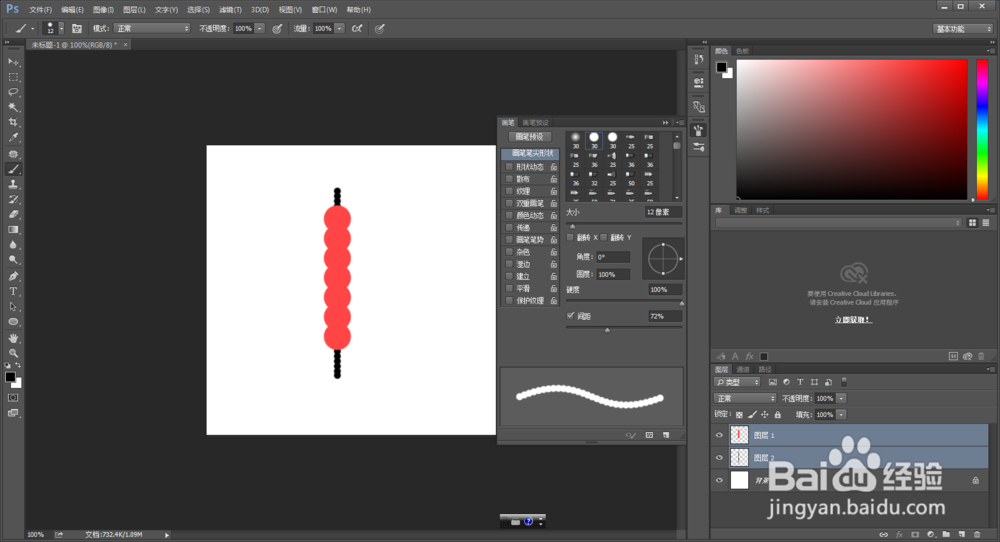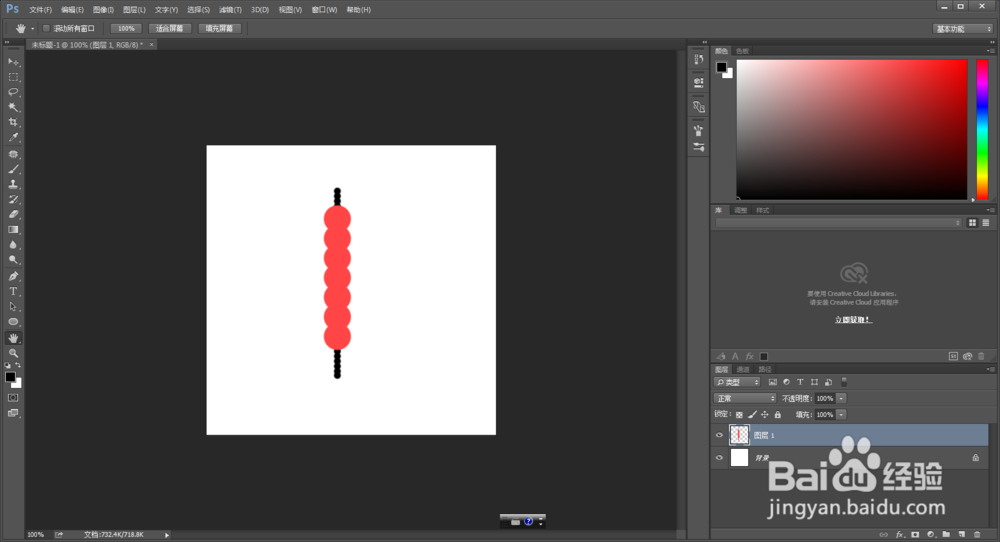1、打开电脑中安装的ps软件,新建文件,参数自定义,单击确定按钮。如下图。
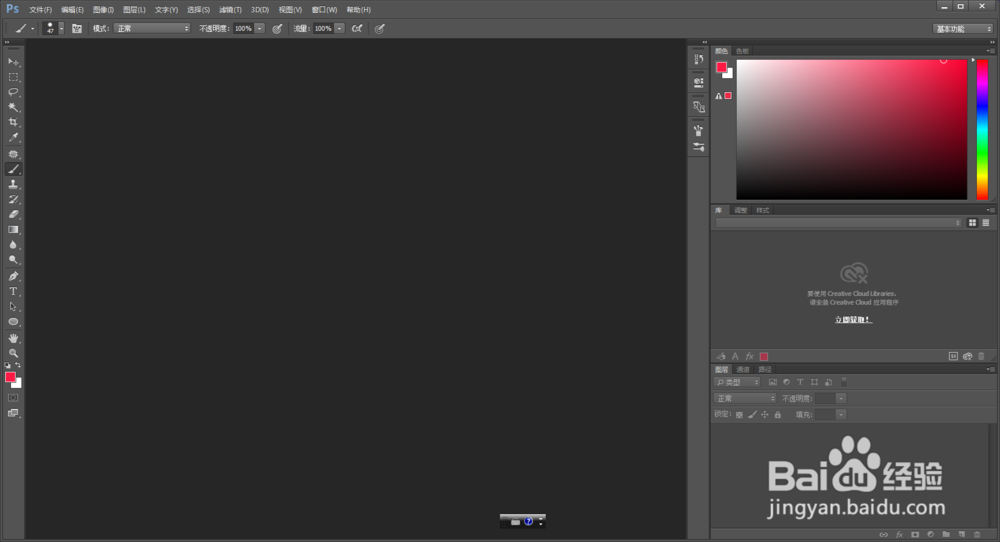
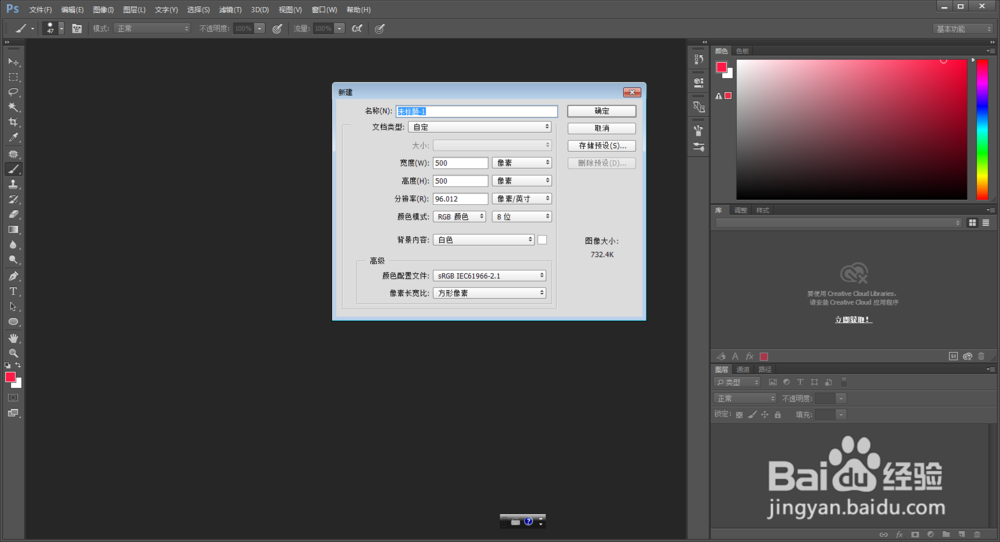
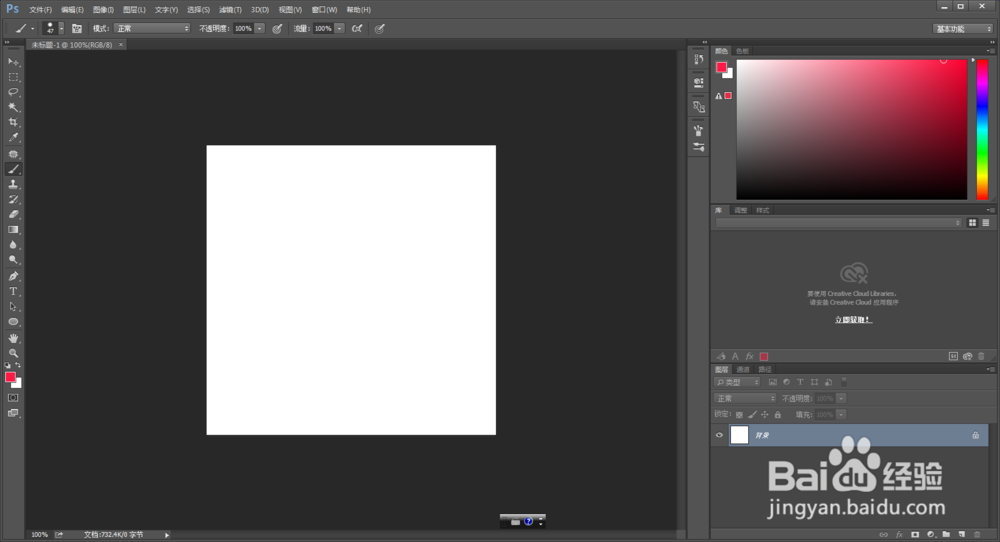
2、新建一个图层,选择【画笔工具】,单击【切换画笔面板】,如下图。
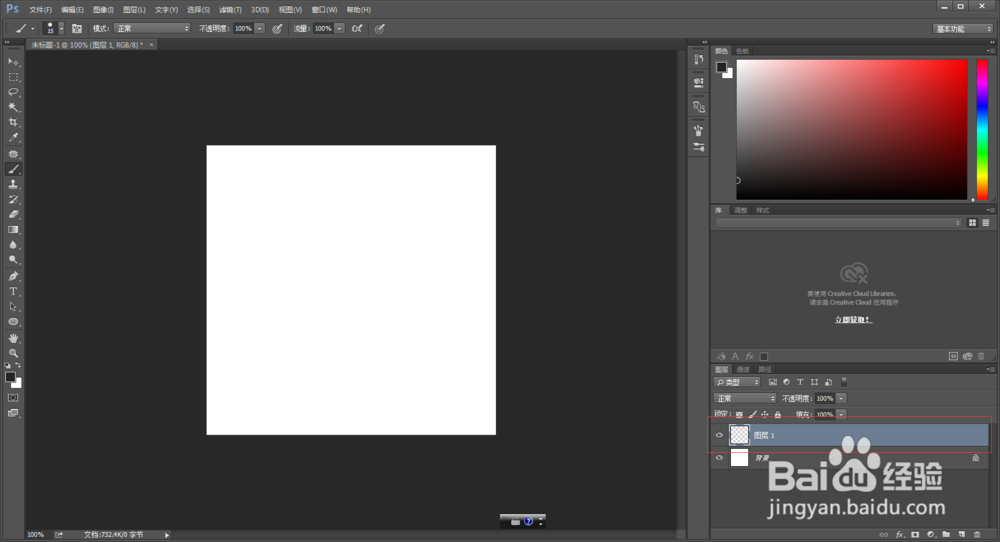
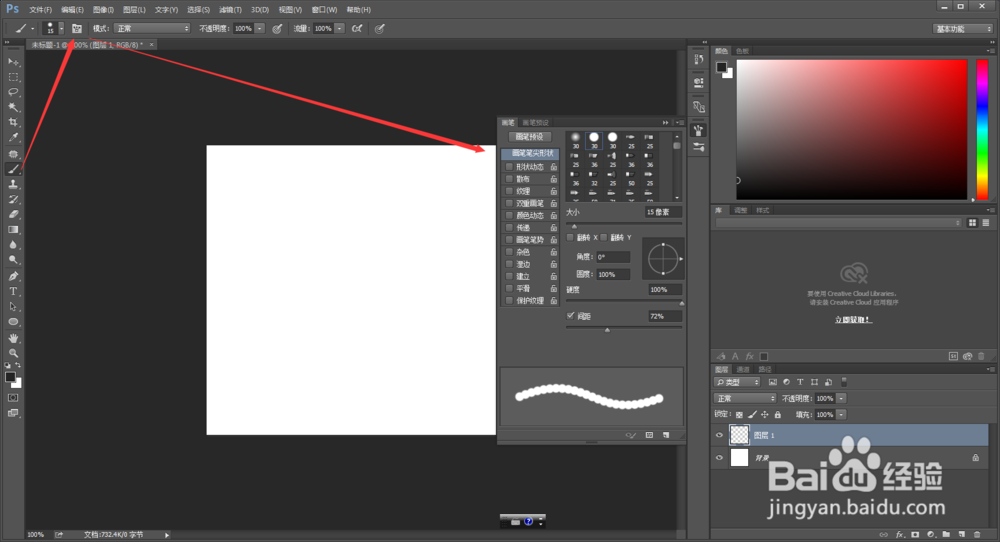
3、在【画笔面板】中设置参数,间距为72,你也可以其他的参数试试,如下图。
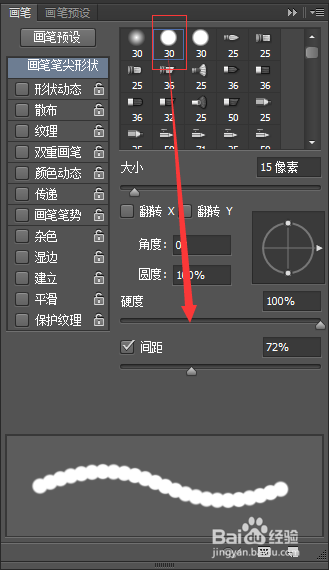
4、前景色选择红色,画笔大小为47,在文档中按shift键,从上往下拉,如下图。
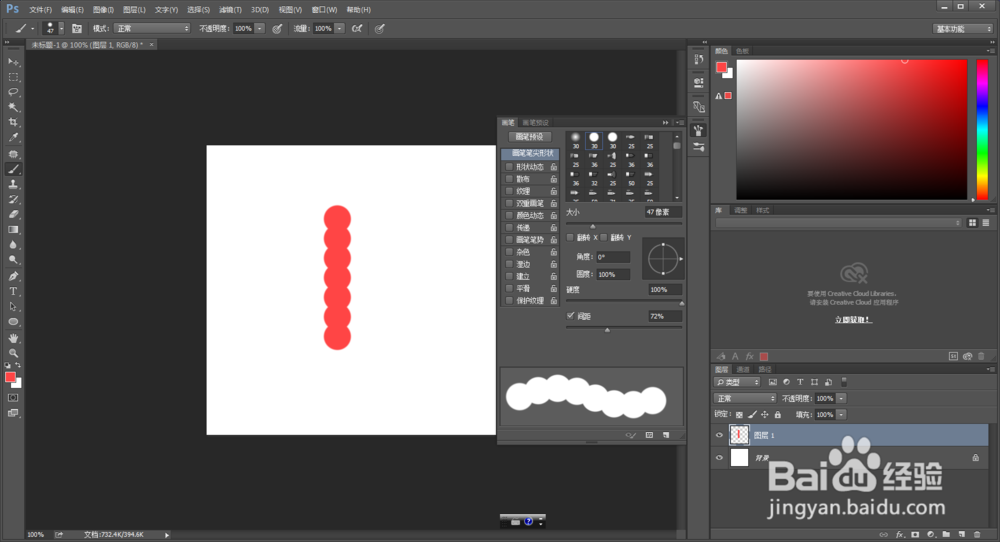
5、在新建一个图层,前景色改为黑色,图层1和图层2调换一下位置,如下图
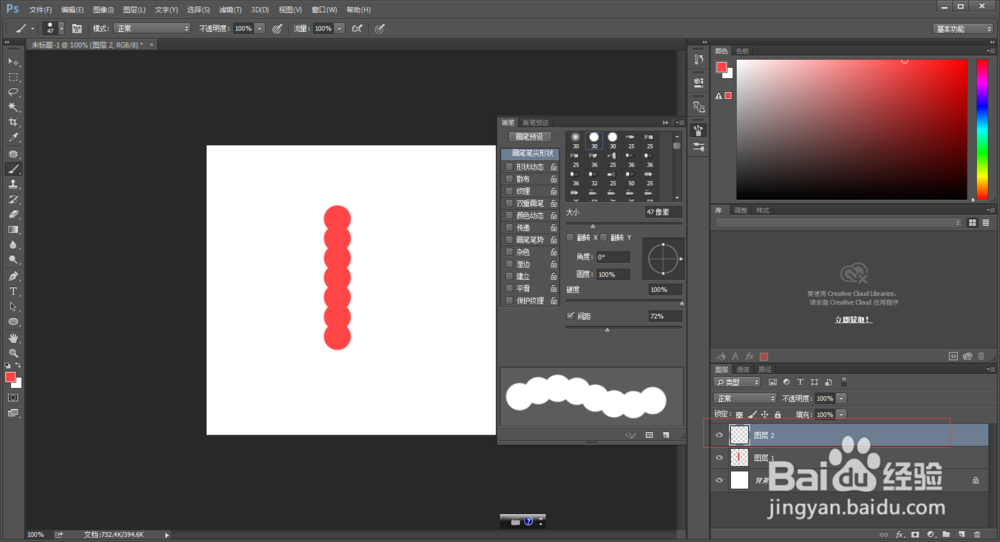
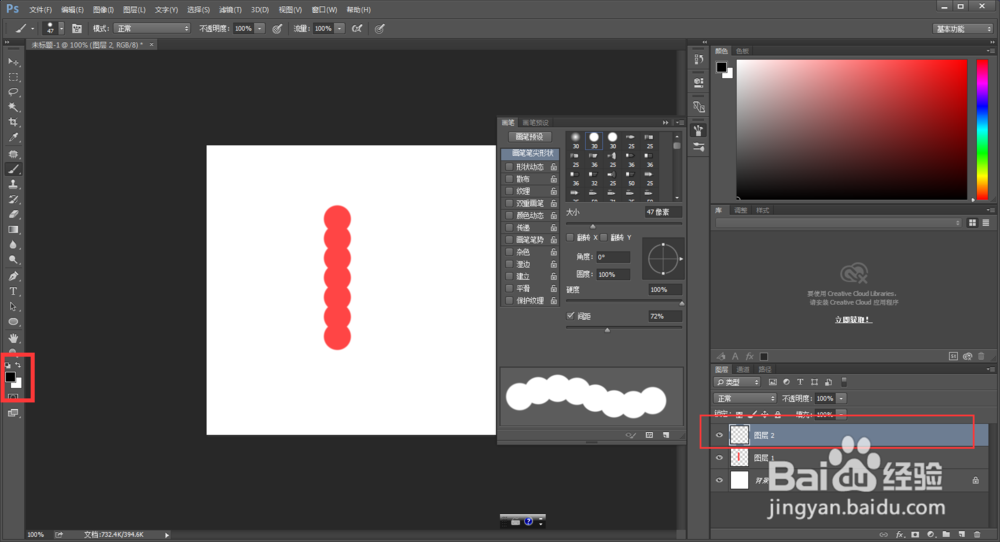
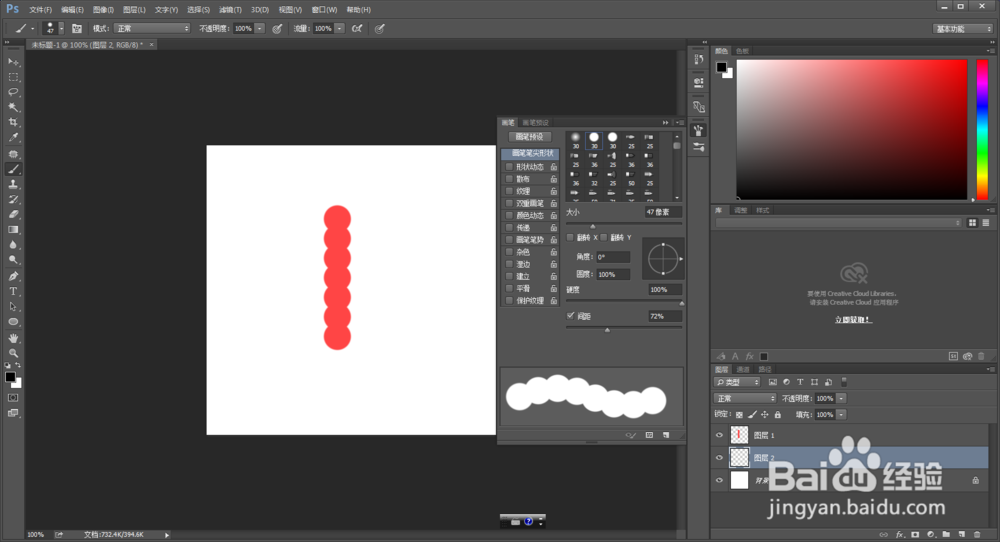
6、选中图层2,画笔大小调小一点,按住shift键,从上往下拉,如下图。
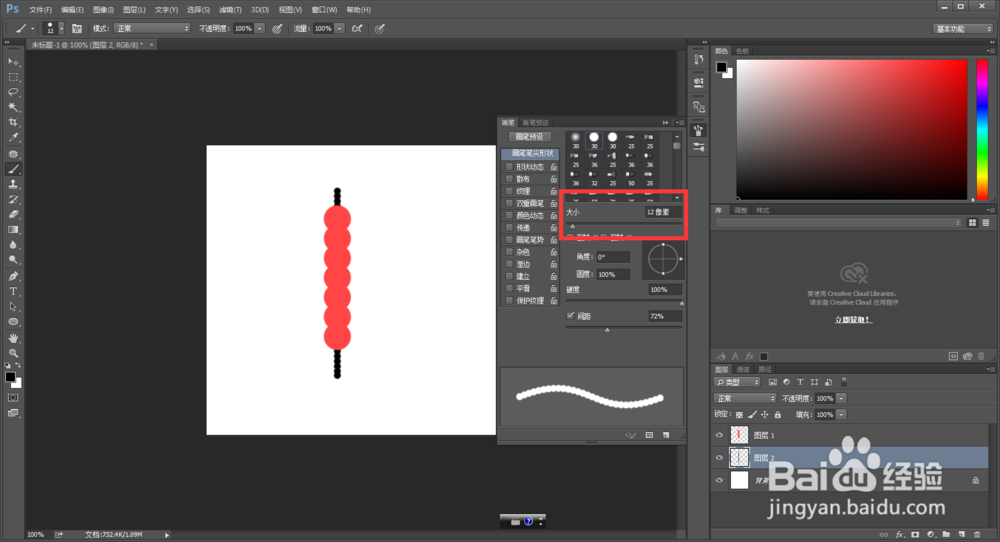
7、选中图层1和图层2,按Ctrl+e合并图层,糖葫芦制作完成。